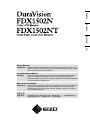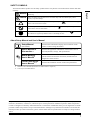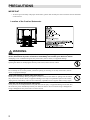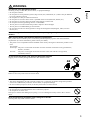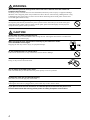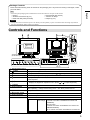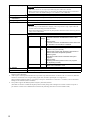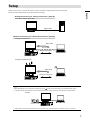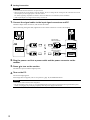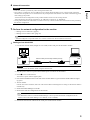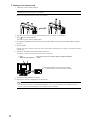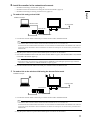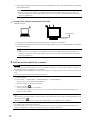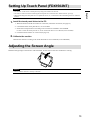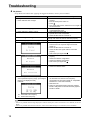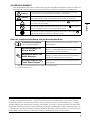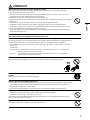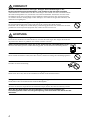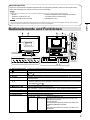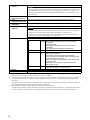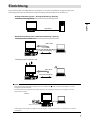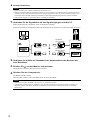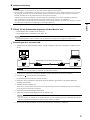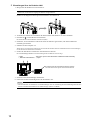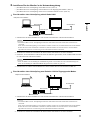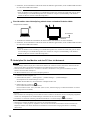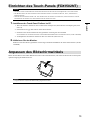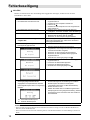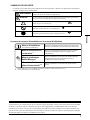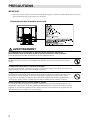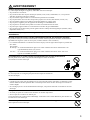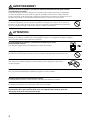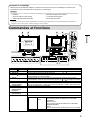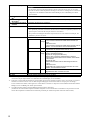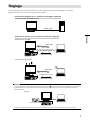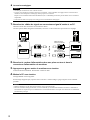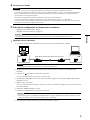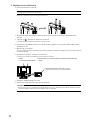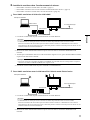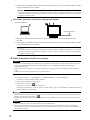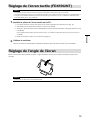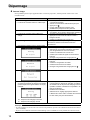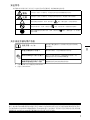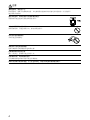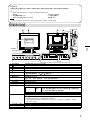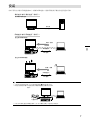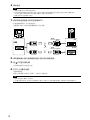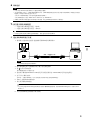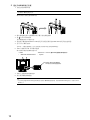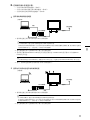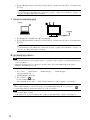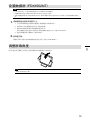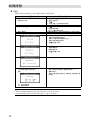中文
English Deutsch Français
Setup Manual
Important: PleasereadthisSetupManualandtheUser’sManualstored(ontheCD-
ROM)carefullytofamiliarizeyourselfwithsafeandeffectiveusage.Please
retainthismanualforfuturereference.
Installationshandbuch
Wichtig: LesenSiediesesHandbuchzurEinrichtungunddasBenutzerhandbuch
(aufderCD-ROM)aufmerksamdurch,umsichmitdersicherenund
efzientenBedienungvertrautzumachen.BewahrenSiediesesHandbuch
zumspäterenNachschlagenauf.
Manuel d’installation
Important : VeuillezlireattentivementceManueld’installationetleManueld’utilisation
(inclussurleCD-ROM)andevousfamiliariseravecceproduitetde
l’utiliserefcacementetentoutesécurité.Veuillezconservercemanuel
pourréférenceultérieure.
设定手册
重要事项: 请仔细阅读本设定手册和用户手册(储存在光盘上),以便掌握如何安全、
有效地使用本产品。请保留本手册,以备日后参考。
Seite laden ...
Seite laden ...
Seite laden ...
Seite laden ...
Seite laden ...
Seite laden ...
Seite laden ...
Seite laden ...
Seite laden ...
Seite laden ...
Seite laden ...
Seite laden ...
Seite laden ...
Seite laden ...
Seite laden ...

1
Deutsch
SICHERHEITSSYMBOLE
In diesem Handbuch und für dieses Produkt werden die unten aufgeführten Sicherheitssymbole verwendet. Sie
geben Hinweise auf äußerst wichtige Informationen. Bitte lesen Sie diese Informationen sorgfältig durch.
VORSICHT
Die Nichtbefolgung von unter VORSICHT angegebenen Anweisungen kann schwere
Verletzungen oder sogar lebensbedrohende Situationen zur Folge haben.
ACHTUNG
Die Nichbeachtung unter ACHTUNG angegebener Informationen kann mittelschwere
Verletzungen und/oder Schäden oder Veränderungen des Produkts zur Folge haben.
Weist auf eine zu beachtende Warnung hin. Beispiel: Das Symbol steht für Gefahr,
z. B. „Risiko eines Stromschlags“.
Weist auf eine unerlaubte Vorgehensweise hin. Beispiel: Das Symbol weist auf eine
verbotene Vorgehensweise hin, z. B. „Nicht auseinander nehmen“.
Weist auf eine zwingend zu befolgende Vorgehensweise hin. Beispiel: Das Symbol
steht für einen allgemeinen Hinweis z. B. „Erden des Geräts“.
Über das Installationshandbuch und das Benutzerhandbuch
Installationshandbuch
(das vorliegende Handbuch)
Informationen zum Installieren des Monitors und zur
Inbetriebnahme.
Benutzerhandbuch zu
diesem Monitor
*1
Beschreibt die Anwendungsinformationen für den
Monitor, wie zum Beispiel Bildschirmjustierungen,
Einstellungen und technischen Daten.
Benutzerhandbuch von
NetDA Manager
*1
Beschreibt die Installation und Verwendung von NetDA
Manager (spezielle Software für Netzwerkverbindung)
und die Netzwerkkonguration des Monitors.
Benutzerhandbuch des
Touch-Panel-Treibers
*1*2
Beschreibt die Installation und Verwendung des Touch-
Panel-Treibers.
*1 PDF-Datei auf CD-ROM (Erfordert die Installation von Adobe Reader.)
*2 Nur für den FDX1502NT.
Kein Teil dieses Handbuchs darf ohne die vorherige schriftliche Zustimmung von EIZO Corporation in irgendeiner
Form oder mit irgendwelchen Mitteln – elektronisch, mechanisch oder auf andere Weise – reproduziert, in einem
Suchsystem gespeichert oder übertragen werden. EIZO Corporation ist in keiner Weise verpichtet, zur Verfügung
gestelltes Material oder Informationen vertraulich zu behandeln, es sei denn, es wurden mit EIZO Corporation beim
Empfang der Informationen entsprechende Abmachungen getroffen. Obwohl größte Sorgfalt aufgewendet wurde, um
zu gewährleisten, dass die Informationen in diesem Handbuch dem neuesten Stand entsprechen, ist zu beachten, dass
die Spezikationen der Monitore von EIZO ohne vorherige Ankündigung geändert werden können.

2
VORSICHTSMASSNAHMEN
Wichtig
• Lesen Sie diesen Abschnitt und die Warnhinweise am Monitor sorgfältig durch, um Personensicherheit und
richtige Wartung zu gewährleisten.
Stelle der Warnungshinweise
VORSICHT
Wenn das Gerät Rauch entwickelt, verbrannt riecht oder merkwürdige Geräusche
produziert, ziehen Sie sofort alle Netzkabel ab, und bitten Sie Ihren Fachhändler um Rat.
Der Versuch, mit einem fehlerhaften Gerät zu arbeiten, kann Feuer, einen elektrischen Schlag oder eine
Beschädigung des Geräts verursachen.
Öffnen Sie nicht das Gehäuse, und nehmen Sie keine Änderungen am Gerät vor.
Dadurch werden möglicherweise Feuer, elektrischer Schlag oder Verbrennungen verursacht.
Überlassen Sie die Wartung qualiziertem Servicepersonal.
Führen Sie Wartungsarbeiten an diesem Produkt nicht selbst durch, da das Öffnen oder Entfernen von
Abdeckungen möglicherweise Feuer, einen Stromschlag oder Schäden am Gerät verursacht.
Halten Sie Flüssigkeiten und kleine Gegenstände vom Gerät fern.
Flüssigkeiten oder kleine Gegenstände können aus Versehen durch die Lüftungsschlitze in das Gehäuse
gelangen und somit Feuer, einen elektrischen Schlag oder eine Beschädigung des Geräts verursachen.
Sollte ein Gegenstand oder eine Flüssigkeit in das Gehäuse gelangt sein, ist sofort das Netzkabel des
Geräts abzuziehen. Lassen Sie das Gerät in diesem Fall von einem qualizierten Servicetechniker
überprüfen, bevor Sie wieder damit arbeiten.
Stellen Sie das Gerät auf eine feste, stabile Fläche.
Ein an einer ungeeigneten Stelle aufgestelltes Gerät kann herunterfallen und dabei Verletzungen oder
Geräteschäden verursachen. Fällt das Gerät herunter, ziehen Sie sofort das Netzkabel ab, und wenden
Sie sich an Ihren Fachhändler. Arbeiten Sie nicht mit einem beschädigten Gerät, da Brand- und
Stromschlaggefahr besteht.

3
Deutsch
VORSICHT
Verwenden Sie das Gerät an einem geeigneten Platz.
Andernfalls könnte das Gerät beschädigt werden, und es besteht Brand- und Stromschlaggefahr.
• Verwenden Sie das Gerät nicht im Freien.
• Geben Sie das Gerät nicht als Transportgut auf (per Schiff, Flugzeug, Zug, Auto usw.), da es dort
starken Vibrationen oder Stößen ausgesetzt werden kann.
• Installieren Sie es nicht in staubiger oder feuchter Umgebung.
• Stellen Sie das Gerät nicht an einem Ort ab, an dem Wasser auf den Bildschirm spritzen könnte (Bad,
Küche usw.).
• Stellen Sie es nicht an einen Platz, an dem Licht direkt auf den Bildschirm fällt.
• Stellen Sie es nicht in die Nähe eines Wärme erzeugenden Geräts oder eines Luftbefeuchters.
• Stellen Sie ihn nicht an einem Platz auf, wo das Produkt direkter Sonneneinstrahlung ausgesetzt ist.
• Nicht in feuergefährlicher Umgebung aufstellen (z. B. Gas).
• Nicht in der Nähe von Geräten aufstellen, die starke elektromagnetische Felder erzeugen (Magnete,
Radios, Drahtlosgeräte usw.).
Zur Vermeidung von Erstickungsgefahr bewahren Sie die Kunststoffverpackungstüten
außer Reichweite von Säuglingen und Kleinkindern auf.
Achten Sie darauf, dass das Netzkabel die folgenden Anforderungen erfüllt.
Ein Netzkabel gehört nicht zum Lieferumfang dieses Produkts. Benutzen Sie bitte ein Netzkabel, dass die
Anforderungen erfüllt. (Für weitere Informationen wenden Sie sich bitte an Ihren Fachhändler.)
• Das Netzkabel entspricht den Standards in dem Land und in der Region, wo das Produkt verwendet
werden soll.
Zum Beispiel
Für Europa : Der Netzkabelsatz hat einen Nennwert von mindestens AC 250 V / 6 A und hat den
Kabeltyp H05VV-F, GTCE-3, 0,75 mm
2
Für USA : Der Netzkabelsatz hat einen Nennwert von mindestens 125 V / 10 A und hat den
Kabeltyp SVT, 3/18 AWG (0,75 mm
2
).
Zum Abziehen des Netzkabels fassen Sie den Stecker fest an, und ziehen Sie ihn ab.
Ziehen am Kabel kann Schäden verursachen, die zu Brand- und Stromschlaggefahr führen.
Das Gerät muss an eine ordnungsgemäß geerdete Steckdose angeschlossen
werden.
Andernfalls besteht Brand- und Stromschlaggefahr.
Arbeiten Sie mit der richtigen Spannung.
• Das Gerät ist ausschließlich für den Betrieb mit einer bestimmten Spannung konguriert. Bei Anschluss
an eine andere als die in dieser Bedienungsanleitung angegebene Spannung besteht die Gefahr von
Bränden, Stromschlag oder Geräteschäden.
• Überlasten Sie den Stromkreis nicht, da dies Feuer oder einen Stromschlag verursachen kann.
Gehen Sie mit dem Netzkabel sorgfältig um.
• Stellen Sie das Gerät oder andere schwere Gegenstände nicht auf das Kabel.
• Ziehen Sie nicht am Kabel, und knicken Sie es nicht.
Verwenden Sie kein beschädigtes Netzkabel. Die Verwendung eines beschädigten Kabels kann Feuer
oder einen Stromschlag verursachen.
Berühren Sie bei Gewitter niemals den Stecker oder das Netzkabel.
Andernfalls erleiden Sie möglicherweise einen Stromschlag.

4
VORSICHT
Wenn Sie einen Schwenkarm anbringen, befolgen Sie die Anweisungen in der
Bedienungsanleitung des Schwenkarms, und installieren Sie das Gerät sorgfältig.
Andernfalls kann es herunterfallen und dabei Verletzungen oder Schäden am Gerät verursachen. Sollte
das Gerät heruntergefallen sein, wenden Sie sich an Ihren Fachhändler. Arbeiten Sie nicht mit einem
beschädigten Gerät. Die Verwendung eines beschädigten Geräts kann Feuer oder einen Stromschlag
verursachen. Wenn Sie den Kippträger wieder anbringen, verwenden Sie die gleichen Schrauben, und
ziehen Sie sie sorgfältig fest.
Berühren Sie ein beschädigtes LCD-Display nicht mit bloßen Händen.
Der austretende Flüssigkristall ist giftig und sollte nicht in Augen oder Mund gelangen.
Sollte Haut oder ein Körperteil mit dem Display in Berührung gekommen sein, waschen Sie die Stelle
gründlich ab.Treten körperliche Symptome auf, wenden Sie sich an einen Arzt.
ACHTUNG
Tragen Sie das Gerät vorsichtig.
Ziehen Sie das Netzkabel und andere Kabel ab, wenn Sie das Gerät tragen. Das Tragen des Geräts mit
angeschlossenen Kabeln ist gefährlich. Sie können sich dabei verletzen.
Halten Sie das Gerät beim Tragen gut an der Unterseite fest (siehe Abbildung rechts).
Wird das Gerät fallen gelassen, besteht Verletzungsgefahr, und das Gerät kann beschädigt werden.
Stellen Sie das Gerät icht in einem beengten genschlossenen Raum auf.
Wenn sich das Geräteinnere erhitzt, kann dies zu Feuer, elektrischer Schlag oder Beschädigung führen.
Berühren Sie den Stecker nicht mit nassen Händen.
Dies führt zu einem Stromschlag.
Schließen Sie das Netzkabel an eine leicht zugängliche Steckdose an.
Damit stellen Sie sicher, dass Sie das Netzkabel im Notfall schnell abziehen können.
Reinigen Sie den Bereich um den Stecker in regelmäßigen Abständen.
Staub, Wasser oder Öl auf dem Stecker erhöht die Brandgefahr.
Ziehen Sie das Netzkabel ab, bevor Sie das Gerät reinigen.
Wenn Sie das Gerät bei angeschlossenem Netzkabel reinigen, können Sie einen Stromschlag erleiden.
Wenn Sie das Gerät längere Zeit nicht benutzen, ziehen Sie das Netzkabel aus
Sicherheitsgründen sowie zur Energieeinsparung nach Ausschalten des Geräts aus der
Steckdose.

5
Deutsch
Verpackungsinhalt
PrüfenSie,obsichallederfolgendenGegenständeinderVerpackungbenden.SollteeinerderGegenstände
fehlenoderbeschädigtsein,wendenSiesichanIhrenFachhändler.
Hinweis
• Heben Sie die Verpackung sowie die Verpackungsmaterialien für evtl. Transporte des Monitors gut auf.
• Monitor
• Drahtlos-LAN-Antenne(2St.)
• EIZOLCDUtilityDisk(CD-ROM)
• Installationshandbuch(dasvorliegendeHandbuch)
• „VorsichtshinweisezurEinrichtung“
• Kabelklemme(2St.)
Beachte
• Ein Netzkabel gehört nicht zum Lieferumfang dieses Produkts. Benutzen Sie bitte ein Netzkabel, dass die Anforderungen
erfüllt. Für weitere Informationen wenden Sie sich bitte an Ihren Fachhändler.
Bedienelemente und Funktionen
20
18
9 10 11
12
13
14
15
16
71 2 3 4 5 6 8
9
17
a b
a
b
c
d
19
Justierungsmenü
(ScreenManager
*1
)
1. Auto EcoView-Sensor ErkenntdieUmgebungshelligkeit(AutoEcoView-Funktion).
2.
Taste
ZeigtdieKongurationsinformationendesNetzwerksan.
3.
Taste ZeigtdasLautstärkejustierungsmenüan.(DrückenSiezumEinstellenderLautstärke
oder .)
4.
Taste SchaltetzwischendenEingangssignalenfürdieAnzeigeum.
5.
Taste ZeigtdasJustierungsmenüan,legteinElementimMenübildschirmfestundspeichert
geänderteWerte.
6.
Taste • DienenderMenüsteuerungsowiederJustageoderAuswahlvonFunktionen.
• ZeigtdenBildschirmfürdieHelligkeitJustierungsmenü.(DrückenSiezumEinstellen
derHelligkeit
oder .)
7.
Taste ZumEin-undAusschalten.
8. Netzkontroll-LED ZeigtdenBetriebsstatusdesMonitorsan.
Blau:InBetriebOrange:EnergiesparmodusAUS:Hauptnetz/Netzschalteraus
9. Lautsprecher
*2
DientzurAusgabederAudioquelle.
10. Hauptnetz-Schalter SchaltetdasHauptnetzeinoderaus.
11. Netzanschluss DientzumAnschlussdesNetzkabels.
12. LAN-Anschluss DientzumAnschlussdesNetzwerkkabels.
a) LinkLED Grün/
Dunkelorange
Leuchtetdunkelorangeauf:
EineNetzwerkverbindungwirdübereinKabel-LAN
(1000BASE)hergestellt.
Leuchtetgrünauf:
EineNetzwerkverbindungwirdübereinKabel-LAN
(10BASE/100BASE)hergestellt.
AUS:
EineNetzwerkverbindungwirdübereinKabel-LAN
deaktiviert.
b) StatusLED Orange Blinkt:Datenübertragungläuft.

6
13. USB-Anschluss
(unten)
VerbindeteinUSB-Peripheriegerät.
Beachte
• Das angeschlossene Gerät kann nur über einen mit Netzwerk verknüpften PC bedient werden.
• Bei Anschließen eines Speichergeräts ist es erforderlich „Storage Device Connection“ zu
aktivieren. Einzelheiten entnehmen Sie dem Benutzerhandbuch von NetDA Manager (auf
der CD-ROM).
14. Mic-
Eingangsanschluss
*2
DientzumAnschlussdesStereoMini-Jack-Kabels(Mikrofon-Eingang).
15. Line-
Ausgangsanschluss
*2
DientzumAnschlussdesStereoMini-Jack-Kabels(Lautsprecher-Ausgang).
16. Eingangsignal-
Anschluss
15-poligerMini-D-Sub-Anschluss
17. Drahtlos-LAN-
Antenne
DiesisteineAntennezurAnbringungfürDrahtlos-LAN-Kommunikation.
Beachte
• Vor dem Versand ab Werk wurden Schutzkappen angebracht. Lassen Sie die Schutzkappen
aufgesetzt, wenn das Drahtlos-LAN nicht mit dem Monitor verwendet wird.
• Wenn sich an der Antennenmontageposition Staubpartikel benden oder statische Ladung
vorhanden ist, kann eine Fehlfunktion verursacht werden.
18. Netzwerk-LED ZeigtdenNetzwerkstatusan.
a)LINKLED Grün/
Orange
Leuchtetorangeauf:
EineNetzwerkverbindungwirdim2,4-GHz-Band
hergestellt.
Leuchtetgrünauf:
EineNetzwerkverbindungwirdim5-GHz-Band
hergestellt.
AUS:DrahtloseKommunikationistdeaktiviert.
b)STATUSLED Orange Blinkt:DrahtloseDatenübertragungläuft.
c)ALERTLED
*3
Grün/
Rot
Blinktrot(0,25sIntervall):Drahtlosgerät-Fehler
Blinktrot(1sIntervall):
AutomatischeVerbindungbeieingeschaltetem
Monitorschlugfehl./HerstelleneinerVerknüpfungüber
Tastaturbedienungschlugfehl.
Blinktgrün:SuchenachFunkwellenbeiDFS-Startläuft.
Leuchtetgrünauf:
UmschaltenvonKanälenmitDFS-Funktionläuft.
AUS:Arbeitetrichtig
d)CONNECTLED Grün Leuchtet:AnschließenaneinenPC
Blinkt:NichtaneinenPCangeschlossen
19. Schelle SichertKabel.
20. Standfuß WirdzumJustierendesWinkelsdesMonitorbildschirmsverwendet.
*1 ScreenManager ist der Name des Justierungsmenüs von EIZO. Informationen zur Verwendung von ScreenManager
entnehmen Sie dem Benutzerhandbuch des Monitors (auf der CD-ROM).
*2 Audioeingabe und -ausgabe vom Monitor sind nur möglich, wenn der Monitor über ein Netzwerk mit einem PC verknüpft
ist. (Wenn der Monitor am PC mit einem analogen Signalkabel angeschlossen ist, wird die Audioeingabe/-ausgabe nicht
unterstützt.)
Bei Eingabe/Ausgabe von Audio ist es erforderlich, eine „Audio Device Connection“ einzurichten. Einzelheiten entnehmen
Sie dem Benutzerhandbuch von NetDA Manager (auf der CD-ROM).
*3 Dieses Produkt unterstützt die DFS (Dynamic Frequency Selection)-Funktion.
(Der DFS ist eine Funktion, bei der das aktuell verwendete Frequenzband auf einem Drahtlos-LAN-Zugangspunkt geändert
wird. Dies verhindert, dass die Drahtlos-LAN-Kommunikation andere Geräte wie einen Wetterradar beeinträchtigt.)

7
Deutsch
Einrichtung
Es gibt die folgenden zwei Möglichkeiten, den Monitor an einen PC anzuschließen (analoge und Netzwerk-
Verbindungen). Richten Sie den Monitor entsprechend der gewünschten Monitorverwendung ein.
Analoge Verbindung (siehe „Analoge Verbindung“ (Seite 8))
VerbindungmittelsSignalkabel
Signalkabel
(Analoge Verbindung)
Netzwerkverbindung (siehe „Netzwerkverbindung“ (Seite 9))
VerknüpfungübereinKabel-LAN
Netzwerkkabel
(Netzwerkverbindung)
Video/Audio
USB-Kommunikation
VerknüpfungübereinDrahtlos-LAN
Video/Audio
USB-Kommunikation
(Netzwerkverbindung)
Hinweis
• Wenn mehrere PCs am Monitor angeschlossen sind, drücken Sie an der Vorderseite des Monitors, um das
Eingangssignal umzuschalten.
• Ein Lautsprecher mit eingebautem Verstärker kann am Line-Ausgang des Monitors zur Ausgabe von Audio
angeschlossen werden.
• Audioeingabe und -ausgabe vom Monitor sind nur möglich, wenn der Monitor über ein Netzwerk mit einem PC
verknüpft ist.
Beispiel:

8
●
Analoge Verbindung
Beachte
• Stellen Sie sicher, dass Computer und Monitor ausgeschaltet sind.
• Wenn der vorhandene Monitor durch diesen Monitor ersetzt wird, müssen auf jeden Fall die PC-Einstellungen für die
Auösung und die vertikale Abtastfrequenz auf diejenigen umgeändert werden, die für diesen Monitor geeignet sind.
Einzelheiten über kompatible Auösung entnehmen Sie dem Benutzerhandbuch des Monitors (auf der CD-ROM).
• Audioeingabe/-ausgabe wird nicht für analoge Verbindungen unterstützt.
1.
Verbinden Sie die Signalkabel mit den Signaleingängen und dem PC.
Prüfen Sie die Form der Anschlüsse, bevor Sie die Kabel verbinden.
Ziehen Sie nach dem Anschließen der Kabel die Schrauben der Anschlüsse an, um die Verbindung zu sichern.
DVI
D-SUB
D-SUB
2.
Verbinden sie mithilfe des Netzkabels den Netzanschluss des Monitors mit
einer Steckdose.
3.
Drücken Sie , um den Monitor einzuschalten.
Die Netzkontroll-LED des Monitors leuchtet auf (blau).
4.
Schalten Sie den Computer ein.
Das Bildschirmbild erscheint.
Falls kein Bild erscheint, siehe „Kein Bild“ (Seite 14) für weitere Hilfe.
Beachte
• Schalten Sie Computer und Monitor aus, wenn Sie sie nicht mehr benötigen.
• Um möglichst viel Energiesparen, empehlt es sich, auch den Netzschalter auszuschalten. Durch Ausschalten des
Hauptnetz-Schalters oder durch Abtrennen des Netzkabels wird die Stromversorgung des Monitors vollständig
unterbrochen.
Signalkabel
FD-C16(Option)
Signalkabel
MD-C87(Option)
oder

9
Deutsch
●
Netzwerkverbindung
Beachte
• Verknüpfung über ein Netzwerk ist nur unter dem Windows-Betriebssystem möglich.
• Dieses Produkt ist standardmäßig so konguriert, dass es als DHCP-Server startet. Wenn der DHCP-Server bereits für
das Netzwerk verwendet wird, in dem das Produkt installiert werden soll, kann eine Duplizierung von IP-Adressen
auftreten. Beachten Sie die folgenden Punkte beim Einrichten des Produkts.
- Führen Sie die Netzwerkkonguration für das Produkt aus und schließen Sie es an das vorhandene Netzwerk an.
- Bei Ausführung der Netzwerkkonguration stellen Sie „DHCP Server Function“ auf „DISABLE“.
• Wenn die Windows-Firewall oder eine Firewall-Software eines anderen Anbieters verwendet wird, deaktivieren Sie die
Firewall-Funktion während der Ausführung der Netzwerkkonguration.
1.
Führen Sie die Netzwerkkonguration für den Monitor aus.
• „Einstellungen über ein Kabel-LAN“ (Seite 9)
• „Einstellungen über ein Drahtlos-LAN“ (Seite 10)
Hinweis
• Netzwerkkonguration ist über ein Kabel- oder ein Drahtlos-LAN möglich. Wir empfehlen ein Kabel-LAN.
●
Einstellungen über ein Kabel-LAN
1. Schließen Sie das Netzwerkkabel (Direkt- oder Kreuzkabel) an die LAN-Anschlüsse von Monitor und
PC an.
LANLAN
Beachte
• Verbinden Sie direkt den Monitor und den PC mit dem Netzwerkkabel.
2. Verbinden sie mithilfe des Netzkabels den Netzanschluss des Monitors mit einer Steckdose.
3. Drücken Sie
, um den Monitor einzuschalten.
Die Netzkontroll-LED des Monitors leuchtet auf (blau).
4. Prüfen Sie, ob die CONNECT LED an der Seite des Monitors grün blinkt, und ob die LINK LED
ebenfalls grün leuchtet.
5. Schalten Sie den Computer ein.
Wenn der PC eine statische IP-Adresse hat, notieren Sie die aktuelle Adresse und ändern Sie die PC-Einstellungen,
um die IP-Adresse automatisch zu erhalten.
6. Installieren Sie NetDA Manager auf dem PC.
7. Führen Sie die Netzwerkkonguration für den Monitor aus.
Hinweis
• Für Informationen zur Installation von NetDA Manager oder zur Ausführung der Netzwerkkonguration für den
Monitor siehe Benutzerhandbuch von NetDA Manager (auf der CD-ROM).
8. Trennen Sie das Netzwerkkabel von den LAN-Anschlüssen von Monitor und PC ab.
Netzwerkkabel(ImHandelerhältlichesProdukt)

10
●
Einstellungen über ein Drahtlos-LAN
1. Bringen Sie die Drahtlos-LAN-Antennen an.
Beachte
• Prüfen Sie, ob die Stromversorgung des Monitors ausgeschaltet ist.
Nehmen Sie die Kappen ab und bringen Sie die Drahtlos-LAN-Antennen an.
2. Verbinden sie mithilfe des Netzkabels den Netzanschluss des Monitors mit einer Steckdose.
3. Drücken Sie
, um den Monitor einzuschalten.
Die Netzkontroll-LED des Monitors leuchtet auf (blau).
4. Prüfen Sie, ob die CONNECT LED an der Seite des Monitors grün blinkt, und ob die LINK LED
ebenfalls grün leuchtet.
5. Schalten Sie den Computer ein.
Wenn der PC eine statische IP-Adresse hat, notieren Sie die aktuelle Adresse und ändern Sie die PC-Einstellungen,
um die IP-Adresse automatisch zu erhalten.
6. Suchen Sie den Monitor auf dem PC und schließen ihn dann an.
Die standardmäßigen Drahtlos-LAN-Einstellungen für den Monitor sind wie folgt.
• SSID : EZxxxxxx(xxxxxxsinddieletzten6StellenderMAC-Adresse)
• „NetworkAuthentication“ : „Open“
7. Installieren Sie NetDA Manager auf dem PC.
8. Führen Sie die Netzwerkkonguration für den Monitor aus.
Hinweis
• Für Informationen zur Installation von NetDA Manager oder zur Ausführung der Netzwerkkonguration für den
Monitor siehe Benutzerhandbuch von NetDA Manager (auf der CD-ROM).
MAC-Adresse(aufderRückseitedesMonitorsgezeigt)
*DieMAC-AdresseistdiegleichewiedieEthernet-Adresse.

11
Deutsch
2.
Installieren Sie den Monitor in der Netzwerkumgebung.
• „Zum Herstellen einer Verknüpfung mittels Kabel-LAN“ (Seite 11)
• „Zum Herstellen einer Verknüpfung zum Drahtlos-LAN im Zugangspunkt-Modus“ (Seite 11)
• „Zum Herstellen einer Verknüpfung mittels eines vorhanden Drahtlos-LANs“ (Seite 12)
●
Zum Herstellen einer Verknüpfung mittels Kabel-LAN
BeispielfürdieInstallation
Ethernet-Hub
ZurSteckdose
Netzkabel
Netzwerkkabel
Netzwerkkabel
1. Schließen Sie das Netzwerkkabel am LAN-Anschluss des Monitors und am Ethernet-Hub an.
Hinweis
• Der Ethernet-Hub wird zur Verknüpfung des Monitors und anderer Netzwerk-Geräte über ein Kabel-LAN
verwendet.
Wenn in der Netzwerkumgebung, wo der Monitor installiert werden soll, ein Ethernet-Hub oder ein Broadband-
Router mit freien LAN-Anschlüssen vorhanden ist, kann der Monitor an einen der freien LAN-Anschlüsse
angeschlossen werden. Es ist nicht nötig, einen neuen Ethernet-Hub zu installieren.
2. Verbinden sie mithilfe des Netzkabels den Netzanschluss des Monitors mit einer Steckdose.
3. Prüfen Sie, ob die CONNECT LED an der Seite des Monitors grün blinkt, ob die ALERT LED erloschen
ist und ob die Link LED unten leuchtet.
Hinweis
• Wenn die Kabel-LAN-Verbindung mit 1000BASE hergestellt wird, leuchtet die Link LED dunkelorange auf.
Wenn die Verbindung mit 10BASE/100BASE hergestellt wird, leuchtet sie grün auf.
4. Schließen Sie ein anderes Netzwerkkabel am LAN-Anschluss des PCs und am Ethernet-Hub an.
●
Zum Herstellen einer Verknüpfung zum Drahtlos-LAN im Zugangspunkt-Modus
BeispielfürdieInstallation
Ethernet-Hub
Netzkabel
ZurSteckdose
Netzwerkkabel
1. Schließen Sie das Netzwerkkabel am LAN-Anschluss des Monitors und am Ethernet-Hub an.
Hinweis
• Der Ethernet-Hub wird zur Verknüpfung des Monitors und anderer Netzwerk-Geräte über ein Kabel-LAN
verwendet.
Wenn in der Netzwerkumgebung, wo der Monitor installiert werden soll, ein Ethernet-Hub oder ein Broadband-
Router mit freien LAN-Anschlüssen vorhanden ist, kann der Monitor an einen der freien LAN-Anschlüsse
angeschlossen werden. Es ist nicht nötig, einen neuen Ethernet-Hub zu installieren.
2. Verbinden sie mithilfe des Netzkabels den Netzanschluss des Monitors mit einer Steckdose.

12
3. Prüfen Sie, ob die CONNECT LED an der Seite des Monitors grün blinkt, ob die ALERT LED erloschen
ist und ob die LINK LED leuchtet.
Hinweis
• Wenn die Drahtlos-LAN-Verbindung im 5-GHz-Band hergestellt wird, leuchtet die LINK LED grün auf. Wenn
die Verbindung im 2,4-GHz-Band hergestellt wird, leuchtet sie orange auf. (Standardmäßig ist der Drahtlos-
Modus des Monitors auf das 5-GHz-Band eingestellt.)
●
Zum Herstellen einer Verknüpfung mittels eines vorhanden Drahtlos-LANs
1. Verbinden sie mithilfe des Netzkabels den Netzanschluss des Monitors mit einer Steckdose.
2. Prüfen Sie, ob die CONNECT LED an der Seite des Monitors grün blinkt, ob die ALERT LED erloschen
ist und ob die LINK LED leuchtet.
Hinweis
• Wenn die Drahtlos-LAN-Verbindung im 5-GHz-Band hergestellt wird, leuchtet die LINK LED grün auf. Wenn
die Verbindung im 2,4-GHz-Band hergestellt wird, leuchtet sie orange auf. (Standardmäßig ist der Drahtlos-
Modus des Monitors auf das 5-GHz-Band eingestellt.)
3.
Verknüpfen Sie den Monitor und den PC über ein Netzwerk.
Beachte
• NetDA Manager und der Display Driver müssen auf dem Ziel-PC installiert werden. Wenn nicht, installieren Sie die
Software unter Bezug auf das Benutzerhandbuch von NetDA Manager (auf der CD-ROM).
• Wenn der Ziel-PC mit Windows 8.1 / Windows 8 / Windows 7 läuft, kann es eine gewisse Zeit dauern, bis dieser
Monitor zum ersten Mal verknüpft ist.
• Das Bildschirmbild kann bei der ersten Verknüpfung ackern.
1. Schalten Sie den Computer ein.
2. Klicken Sie auf „Start“ - „All Programs“ - „NetDA Manager“ - „NetDA Manager“.
Das Hauptfenster des NetDA Manager erscheint.
3. Wählen Sie den Monitor, der mit dem PC verknüpft werden soll.
4. Klicken Sie auf „Connect“ (
).
Das PC-Bildschirmbild erscheint im Monitor.
Falls kein Bild erscheint, siehe „Kein Bild“ (Seite 14) oder „Fehlerbeseitigung“ im Benutzerhandbuch von NetDA
Manager (auf der CD-ROM).
Hinweis
• Beim Aufheben der Verknüpfung zwischen Monitor und PC wählen Sie den Monitor, dessen Verknüpfung aufgehoben
werden soll, im Hauptfenster des NetDA Manager, und klicken Sie auf „Disconnect“ ( ).
• Einzelheiten zur Netzwerkverbindung siehe Benutzerhandbuch von NetDA Manager (auf der CD-ROM).
Beachte
• Schalten Sie Computer und Monitor aus, wenn Sie sie nicht mehr benötigen.
• Um möglichst viel Energiesparen, empehlt es sich, auch den Netzschalter auszuschalten. Durch Ausschalten des
Hauptnetz-Schalters oder durch Abtrennen des Netzkabels wird die Stromversorgung des Monitors vollständig
unterbrochen.
BeispielfürdieInstallation
ZurSteckdose
Netzkabel

13
Deutsch
Einrichten des Touch-Panels (FDX1502NT)
Beachte
• Der Monitor kann ausschließlich als Touch-Panel mittels eines über Netzwerk verknüpften PCs verwendet werden.
• Das Benutzerkonto, das zum Installieren des Touch-Panel-Treibers verwendet werden soll, muss „Administrator“-
Rechte aufweisen.
• Wenn Sie den Touch-Panel-Treiber z. B. zum Aktualisieren des Treibers neu installieren, starten Sie den PC nach der
Deinstallation des Treibers neu, und installieren Sie den Treiber erst dann.
1.
Installieren des Touch-Panel-Treibers im PC.
1. Wenn der Monitor und der PC über ein Netzwerk verknüpft sind, heben Sie die Verknüpfung auf (siehe
Seite 12).
2. Deinstallieren Sie ggf. den anderen Touch-Panel-Treiber.
3. Installieren Sie den Touch-Panel-Treiber gemäß der Anleitung auf der CD-ROM.
Zur Installation des Touch-Panel-Treibers siehe die Benutzerhandbuch des Touch-Panel-Treibers (auf der CD-ROM).
4. Verknüpfen Sie den Monitor und den PC über ein Netzwerk (siehe Seite 12).
2.
Kalibrieren Sie den Monitor.
Kalibrieren Sie den Monitor gemäß den Anweisungen im Benutzerhandbuch des Touch-Panel-Treibers (auf der
CD-ROM).
Anpassen des Bildschirmwinkels
Halten Sie den Monitor mit beiden Händen am linken und rechten Rand fest, und stellen Sie die für Ihren Arbeitsplatz
optimale Neigung des Bildschirms ein.
Beachte
• Vergewissern Sie sich, dass die Kabel richtig angeschlossen sind.

14
Fehlerbeseitigung
●
Kein Bild
Besteht ein Problem auch nach Anwendung aller angegebenen Lösungen, wenden Sie sich an einen
Fachhändler in Ihrer Nähe.
Problem Mögliche Ursache und Lösung
1. Kein Bild
• DieNetzkontroll-LEDleuchtetnicht.
• PrüfenSie,obdasNetzkabelordnungsgemäß
angeschlossenist.
• SchaltenSiedenHauptnetz-Schalterein.
• DrückenSie
.
• SchaltenSiedasHauptnetzausundeinigeMinuten
späterwiederein.
• DieNetzkontroll-LEDleuchtetblau. • ErhöhenSieimJustierungsmenüdieWertefür
<Helligkeit>,<Kontrast>und/oder<Gain-Einstellung>.
• DieNetzkontroll-LEDleuchtetorange.
• WechselnSiedasEingangssignalmit
.
• BedienenSiedieMausoderdieTastatur.
• PrüfenSie,obderComputereingeschaltetist.
2. Die nachstehende Meldung wird
eingeblendet.
DieseMeldungwirdeingeblendet,wenndasSignal
nichtkorrekteingespeistwird,selbstwennderMonitor
ordnungsgemäßfunktioniert.
• DieseMeldungwirdeingeblendet,wenn
keinSignaleingespeistwird.
• DielinksstehendeMeldungwirdeventuell
eingeblendet,wenneinigePCsdasSignalnichtgleich
nachdemEinschaltenausgeben.
• PrüfenSie,obderComputereingeschaltetist.
• PrüfenSie,obdasSignalkabelordnungsgemäß
angeschlossenist.
• WechselnSiedasEingangssignalmit
.
• PrüfenSie,obdasNetzwerkkabelordnungsgemäß
angeschlossenist.
• PrüfenSiedieNetzwerkkonguration.
• PrüfenSiedieNetzwerkumgebung.
• WechselnSiedasEingangssignalmit
.
• PrüfenSiedenNetzwerkstatus.
• DieseMeldungzeigtan,dasssich
dasEingangssignalaußerhalbdes
angegebenenFrequenzbereichsbendet.
(DieseSignalfrequenzwirdinrotangezeigt.)
Beispiel:
fH: HorizontaleAbtastfrequenz
fV: VertikaleAbtastfrequenz
• PrüfenSie,obderPCsokonguriertist,dasser
dieAnforderungenfürdieAuösungundvertikale
AbtastfrequenzdesMonitorserfüllt(Siehe
„KompatibleAuösungen“imBenutzerhandbuch).
• StartenSiedenPCneu.
• WählenSiemithilfedeszurGrakkartegehörenden
DienstprogrammseinegeeigneteEinstellung.Weitere
InformationenhierzuentnehmenSiedemHandbuch
derGrakkarte.
Hinweis
• Wenn mit dem angezeigten Bild oder dem Touch-Panel ein Problem vorliegt, lesen Sie im Benutzerhandbuch des
Monitors (auf der CD-ROM) nach.
• Wenn ein Problem mit der Netzwerkverbindung auftritt, siehe Benutzerhandbuch von NetDA Manager (auf der CD-
ROM).
Seite laden ...
Seite laden ...
Seite laden ...
Seite laden ...
Seite laden ...
Seite laden ...
Seite laden ...
Seite laden ...
Seite laden ...
Seite laden ...
Seite laden ...
Seite laden ...
Seite laden ...
Seite laden ...
Seite laden ...
Seite laden ...
Seite laden ...
Seite laden ...
Seite laden ...
Seite laden ...
Seite laden ...
Seite laden ...
Seite laden ...
Seite laden ...
Seite laden ...
Seite laden ...
Seite laden ...
Seite laden ...
Seite laden ...
Seite laden ...
-
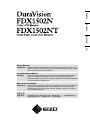 1
1
-
 2
2
-
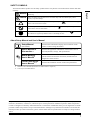 3
3
-
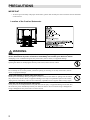 4
4
-
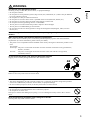 5
5
-
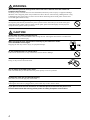 6
6
-
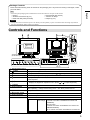 7
7
-
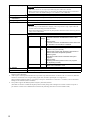 8
8
-
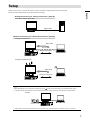 9
9
-
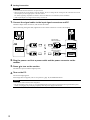 10
10
-
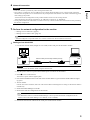 11
11
-
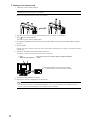 12
12
-
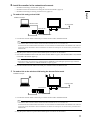 13
13
-
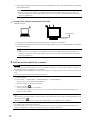 14
14
-
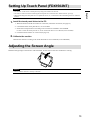 15
15
-
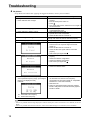 16
16
-
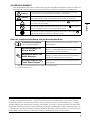 17
17
-
 18
18
-
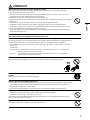 19
19
-
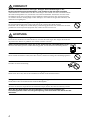 20
20
-
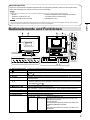 21
21
-
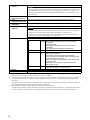 22
22
-
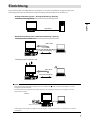 23
23
-
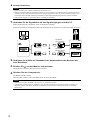 24
24
-
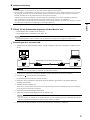 25
25
-
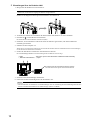 26
26
-
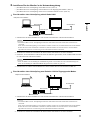 27
27
-
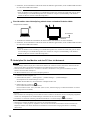 28
28
-
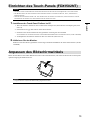 29
29
-
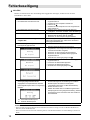 30
30
-
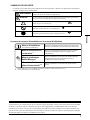 31
31
-
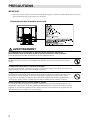 32
32
-
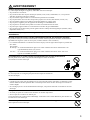 33
33
-
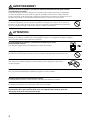 34
34
-
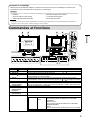 35
35
-
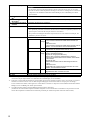 36
36
-
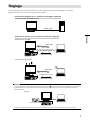 37
37
-
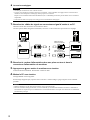 38
38
-
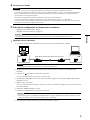 39
39
-
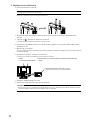 40
40
-
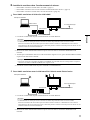 41
41
-
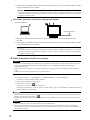 42
42
-
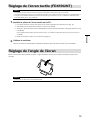 43
43
-
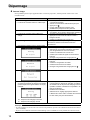 44
44
-
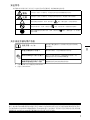 45
45
-
 46
46
-
 47
47
-
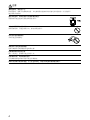 48
48
-
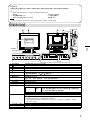 49
49
-
 50
50
-
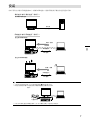 51
51
-
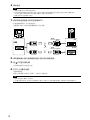 52
52
-
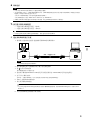 53
53
-
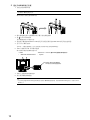 54
54
-
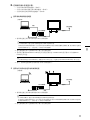 55
55
-
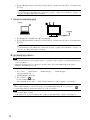 56
56
-
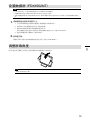 57
57
-
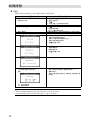 58
58
-
 59
59
-
 60
60
Eizo FDX1502NT Bedienungsanleitung
- Typ
- Bedienungsanleitung
- Dieses Handbuch ist auch geeignet für
in anderen Sprachen
- English: Eizo FDX1502NT Owner's manual
- français: Eizo FDX1502NT Le manuel du propriétaire